Perché ### in Excel verificarsi e come risolverlo
In questo articolo impareremo perché si verificano # (hashtag) e come risolvere in Excel.
In Excel, a volte otteniamo errori # (hashtag). Questo errore si verifica quando non manca nulla nella cella, è solo che non c’è abbastanza spazio per il valore nuovo o aggiornato. Secondo il sito ufficiale di Microsoft, un errore # è il modo in cui Excel dice che la larghezza della cella non è sufficiente per la lunghezza del valore.
Potrebbero esserci i seguenti motivi per cui si verifica questo errore.
-
La lunghezza del numero decimale nuovo o aggiornato non ha una larghezza di cella sufficiente.
-
Di solito, un formato di data lunga non ha abbastanza per adattarsi al valore.
-
Il valore di data o ora negativo genera questo errore.
Vediamo come si è verificato questo errore e come risolverlo con alcuni esempi.
## Errore dovuto alla mancanza di spazio sufficiente per il valore decimale Il motivo principale dell’errore di hashtag è quando la formula utilizzata nella cella restituisce un numero decimale che non può rientrare nella larghezza della cella.
Generalmente la funzione Excel restituisce un numero decimale e la mancanza di spazio per il valore della cella mostra l’errore . Qui, un errore ## suggerisce che la larghezza della cella deve aumentare o che il valore decimale può essere accorciato. Vedi l’esempio sotto per capire di più.
Ad esempio, la funzione matematica PI restituisce il valore irrazionale fino a 8-9 cifre decimali. Di seguito sono riportati l’utilizzo e l’occorrenza degli errori.
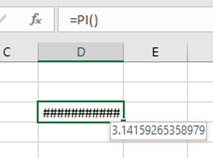
Guarda nell’istantanea sopra e renditi conto di cosa fa Excel con il risultato.
Come risolverlo!
Puoi correggere l’errore per il risultato. Vedi i passaggi seguenti per trovare cosa dobbiamo copiare.
Abbreviato il valore della cella
Al fine di ottenere la regolazione del valore della cella nella cella. L’opzione consente solo al valore della cella di sostituire l’errore ## con il valore effettivo.
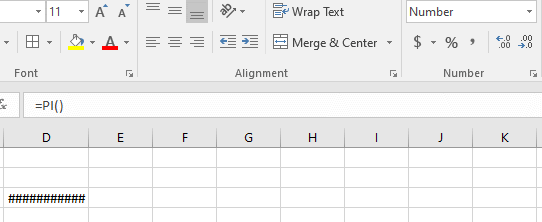
Nella gif sopra il valore viene mantenuto. Seguire i passaggi spiegati di seguito per evitare errori.
-
Vai alla casella del formato come mostrato in alto a destra.
-
Diminuire la lunghezza del valore facendo clic più volte finché la cella non mostra il valore al posto dell’errore.
Aumenta la larghezza della cella
Nella gif mostrata di seguito viene utilizzata solo la formula. Segui i passaggi seguenti per evitare di avere l’errore ## (hashtag).
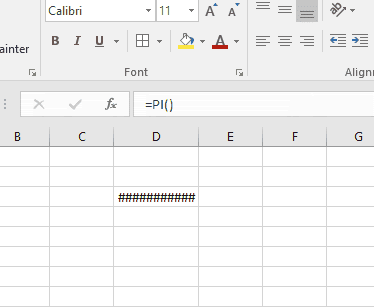
Segui questi passaggi per evitare l’errore # (hashtag). Vai in alto a destra della colonna. In questo caso che è la colonna D.
-
Allargalo fino a quando la cella mostra il valore come richiesto.
Come puoi vedere l’errore ## (hashtag) può essere gestito quando usi i suggerimenti sopra menzionati.
# (hashtag) Errore dovuto al valore della data lunga Un altro motivo dell’errore (hashtag) è quando il valore della data lunga non può adattarsi alla larghezza della cella. Generalmente il formato di dati lunghi di Excel e la mancanza di spazio per il valore della cella mostrano l’errore ###. Qui, un hashtag)
l’errore suggerisce che la larghezza della cella deve essere aumentata o il valore della data può essere ridotto. Vedi l’esempio sotto per capire di più.
Ad esempio, il valore della data lunga nella cella D3 crea l’errore ## (hashtag). Di seguito sono riportati l’utilizzo e l’occorrenza degli errori.
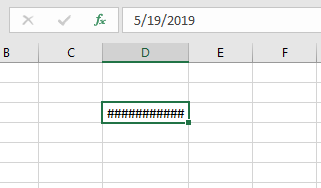
Guarda l’istantanea sopra e renditi conto di cosa fa Excel con i risultati.
Come risolverlo!
Puoi correggere l’errore per il risultato. Guarda i passaggi seguenti per trovare cosa dobbiamo copiare.
Abbreviato il valore della cella
Al fine di ottenere la regolazione del valore della cella nella cella. L’opzione consente solo al valore della cella di sostituire l’errore ## con il valore effettivo.
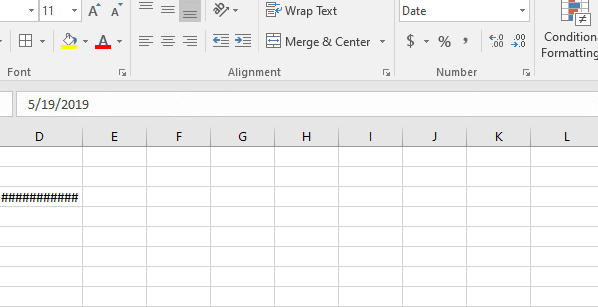
Nella gif sopra il valore viene mantenuto. Seguire i passaggi spiegati di seguito per evitare errori.
-
Vai alla casella del formato come mostrato in alto a destra.
-
Seleziona l’opzione Data breve dall’elenco a discesa sotto l’opzione formato cella.
Aumenta la larghezza della cella
Nella gif mostrata di seguito viene utilizzata solo la formula. Segui i passaggi seguenti per evitare di avere l’errore ## (hashtag).
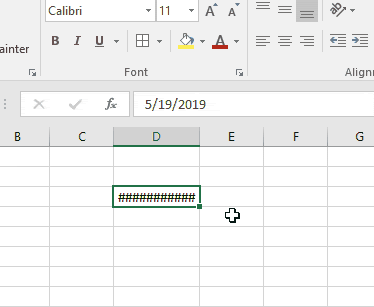
Segui questi passaggi per evitare l’errore # (hashtag).
-
Vai in alto a destra della colonna. In questo caso che è la colonna D.
-
Allargalo fino a quando la cella mostra il valore come richiesto.
Come puoi vedere l’errore ## (hashtag) può essere gestito quando usi i suggerimenti sopra menzionati.
Errore di segni di hash a causa di un valore di data e ora negativo Un altro motivo per l’errore # (hashtag) è quando il valore della cella di input è un valore Data o ora negativo. Generalmente Excel ha un formato di data e ora predefinito e il negativo di questi valori mostra l’errore ### (hashtag). Guarda l’esempio sotto per saperne di più.
Valore data negativo
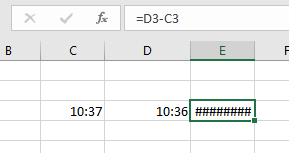
Correggere il formato di data e ora secondo Excel.
Ecco alcune note osservative mentre si maneggia il ## (hashtag)
errore.
Note:
-
L’errore # (hashtag) non è pericoloso come altri errori.
-
# (hashtag) il motivo principale dell’errore è dovuto alla regolazione dello spazio della larghezza della cella.
-
La formattazione delle celle in base al requisito aiuta a evitare o gestire questo errore.
Spero che questo articolo su come si verificano # (hashtag) e come correggere l’errore # (hashtag) in Excel sia esplicativo. Trova altri articoli sulle funzioni di errore di Excel qui. Per favore condividi la tua domanda qui sotto nella casella dei commenti. Ti assisteremo.
Articoli correlati
link: / tips-value-error-and-how-to-fix-it-in-excel [#VALUE Error and how to fix it in Excel]
`link: / tips-how-to-correct-a-num-error [Come correggere un #NUM! Errore] `
`link: / errori-excel-perché-nome-si-verifica-e-come-correggere-nome-in-excel [Perché #NOME? si verificano e come risolvere #NAME? Errore] `
`link: / excel-errori-perché-div-0-si verificano-e-come-correggere-div-0-in-excel [Perché # DIV / 0! si verificano e come risolvere # DIV / 0! Errore] `
link: / tips-correct-a-na-error-in-excel-2010 [Perché si verifica # N / D e come correggere l’errore # N / D]
`link: / excel-errori-perché-si verifica-null-e-come-correggere-null-in-excel [Perché #NULL! si verificano e come correggere l’errore #NULL] `
`link: / suggerimenti-perché-rif-verificarsi-e-come-correggere-ref-in-excel [Perché #REF! si verificano e come risolvere #REF! errore] `
Articoli popolari
link: / excel-generali-how-to-edit-a-dropdown-list-in-microsoft-excel [Edit a dropdown list]
link: / nome-intervallo-excel-riferimento-assoluto-in-excel [Riferimento assoluto in Excel]
link: / tips-conditional-formatting-with-if-statement [If with conditional formatting]
link: / logical-formas-if-function-with-wildcards [If with wildcards]
link: / lookup-formas-vlookup-by-date-in-excel [Vlookup per data]
link: / excel-text-editing-and-format-join-first-and-last-name-in-excel [Join first and last name in excel]
link: / counting-count-cells-which-match-a-or-b [Conta le celle che corrispondono ad A o B]
link: / tips-inch-to-feet [Converti pollici in piedi e pollici in Excel 2016]
link: / keyboard-formula-shortcuts-50-excel-scorciatoie-per-aumentare-la-produttività [50 scorciatoia Excel per aumentare la produttività]